
Las funciones que disfrutamos cuando usamos un teclado en pantalla, como las autocorrecciones y las mayúsculas automáticas, se convierten rápidamente en un obstáculo si está usando un teclado físico con su dispositivo iOS. Veamos cómo desactivar rápidamente esas funciones para que su teclado físico actúe como espera.
Nota: esta función solo está disponible en dispositivos iOS con iOS 10 o superior; las versiones anteriores de iOS usan la misma configuración para los teclados físicos y en pantalla, sin posibilidad de diferenciar entre los dos.
Cuando empareja un teclado Bluetooth con su dispositivo iOS , el teclado Bluetooth, de forma predeterminada, hereda todas las funciones del teclado en pantalla, incluido el idioma, la corrección automática de texto, el uso automático de mayúsculas en la primera palabra de una oración y el doble toque la barra espaciadora insertará un punto. Si bien puede dejar esas funciones como están, es muy probable que esté acostumbrado a escribir en un teclado tradicional y esos ahorradores de tiempo del teclado en pantalla ahora se convertirán en pérdidas de tiempo.
Afortunadamente, apagarlos es muy simple. Con su teclado Bluetooth emparejado con su dispositivo iOS y encendido, abra la aplicación Configuración y vaya a General> Teclado.
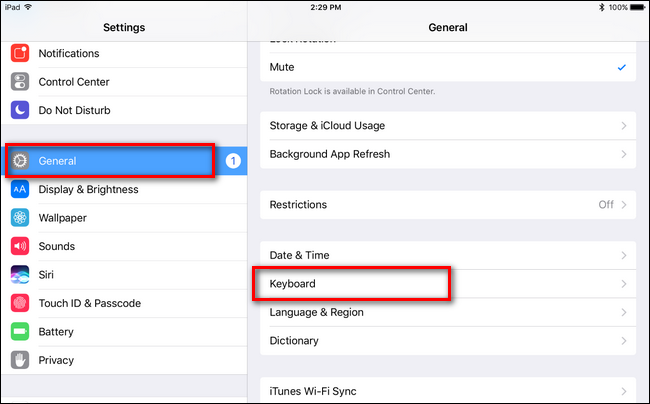
Dentro del menú Teclado, seleccione «Teclado de hardware» (puede ignorar todas las demás opciones de configuración que se encuentran debajo, ya que solo se aplican al teclado de software en pantalla).
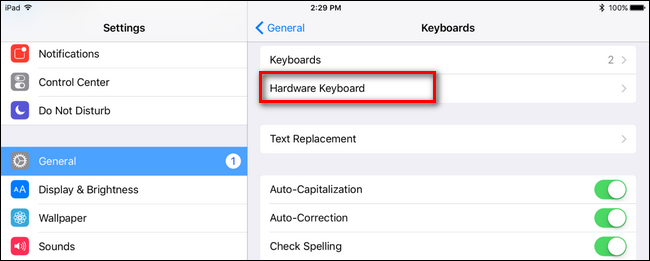
Dentro del menú «Teclado de hardware», encontrará tres entradas (activadas de forma predeterminada, como se muestra a continuación) para «Mayúsculas automáticas», «Autocorrección» y «». » Atajo».

Desactive esos tres y su teclado de hardware ahora funcionará de la manera tradicional, sin intentar autocorregirse o inyectar las funciones de un teclado en pantalla en su experiencia de teclado de hardware.


